VnEdu là một trong những phần mềm giúp ích cho giáo viên, nhà trường và học sinh tốt nhất hiện nay. Trong bài viết hôm nay chúng tá sẽ tìm hiểu thêm cách quản lý khen thưởng, kỷ luật học sinh trên VnEdu đơn giản và hiệu quả ra sao nhé.
Thay vì phải báo cáo bằng giấy tờ hoặc thông qua truyền miệng như trước thì từ nay việc đó hãy để cho quản lý khen thưởng, kỷ luật học sinh trên VnEdu. Phần mềm này sẽ giúp cho các ban giám hiệu nhà trường ,thầy cô lẫn phụ huynh học sinh có thể biết được con em mình thế nào, nhưng trước tiên thì thầy cô phải là người quản lý chức năng đó và sau mới thông báo đến phụ huynh học sinh thông qua VnEdu.

Và nếu chuyên sâu hơn nữa việc quản lý khen thưởng, kỷ luật học sinh trên VnEdu tốt sẽ giúp cho việc sử dụng sổ liên lạc điển tử VnEdu thuận lợi hơn rất nhiều và để giúp cho người sử dụng VnEdu dễ dàng hơn trong việc quản lý cũng như thuận lợi cho việc sử dụng sổ liên lạc điện tử sau này thì hãy cùng Taimienphi.vn tìm hiểu cách quản lý khen thưởng, kỷ luật học sinh trên VnEdu như thế nào nhé.
Hướng dẫn quản lý khen thưởng, kỷ luật học sinh trên VnEdu
Quản lý khen thưởng, kỷ luật học sinh trên VnEdu là chức năng giúp người quản trị cập nhật thông tin các học sinh trong trường được khen thưởng hay bị kỷ luật một cách nhanh nhất và từ đó ban giám hiệu, giáo viên có thể cập nhật thông tin liên tục và ngay lập tức được.
1. Quản lý khen thưởng học sinh trên VnEdu.
Để quản lý khen thưởng học sinh trên VnEdu người sử dụng cần phải truy cập vào lần lướt các mục sau:
- Chọn Start > vào tiếp phần quản lý trường học > tiếp trong đó là quản lý học sinh > và cuối cùng bạn sẽ thấy được có phần quản lý khen thưởng, đây là mục chúng ta sẽ sử dụng để khen thưởng một học sinh nào đó cũng như xóa bỏ thành tích đấy đi nếu muốn.
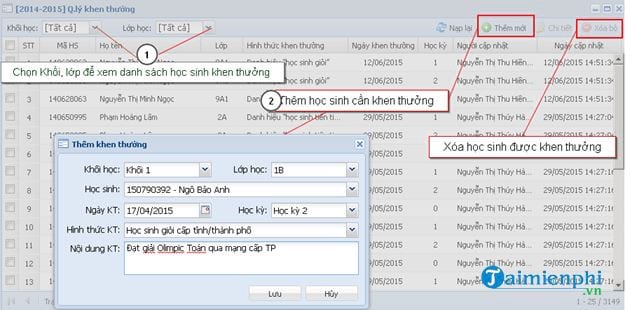
Trước tiên bạn phải chọn khối học sinh và lớp có học sinh được khen thưởng để hiển thị ra danh sách của lớp đó cũng như lịch sử cũng những học sinh được khen thưởng trước đó. Sau đó nhấn vào thêm mới để thêm học sinh được khen thưởng trong VnEdu.
Trong phần khen thưởng bao gồm các thông tin như:
- Khối học: Danh sách các khối trong trường.
- Lớp: Danh sách lớp học trong khối.
- Học Sinh: bao gồm số báo danh và họ tên học sinh được khen thưởng.
- Ngày KT: Ngày khen thưởng bao gồm ngày, tháng, năm và học kỳ được khen thưởng.
- Hình thức KT: Tương ứng với tiêu đề khen thưởng để hiển thị.
- Nội dung KT: Đây là nội dung khen thưởng để tóm tất nội dung cho người xem sau nhận biết được.
Lưu ý:
- Nếu tạo sai thông tin bạn có thể nhấn vào xóa bỏ để loại bỏ nội dung nó đi.
- Một học sinh có thể được khen thưởng nhiều lần, mỗi lần khen tương ứng 1 dòng.
- Học sinh đạt thành tích tiên tiến và Giỏi sẽ tự động được cập nhật danh sách này.
- Để xem báo cáo danh sách các học sinh khen thưởng người dùng có thể vào thống kê > báo cáo và chọn mục Tổng hợp / thống kê học sinh khen thưởng, kỷ luật > Tại đây chọn tiếp tục khen thưởng.
2. Quản lý kỷ luật học sinh trên VnEdu.
- Để có thể quản lý kỷ luật học sinh trên VnEdu người sử dụng cần phải vào Start > chọn tiếp quản lý học sinh > vào tiếp quản lý kỷ luật và tại đây bạn có thể thêm kỷ luật học sinh tương tự như phần khen thưởng.

Trước tiên hãy chọn khối học, lớp học rồi sau đó chúng ta mới tiến hành thêm học sinh bị kỷ luật.
Trong phần kỷ luật bao gồm các thông tin như:
- Học Sinh: bao gồm số báo danh và họ tên học sinh bị kỷ luật.
- Ngày KL: Ngày bị kỷ luật bao gồm ngày, tháng, năm và học kỳ được kỷ luật.
- Hình thức KL: Tương ứng với tiêu đề kỷ luật được hiển thị.
- Nội dung KT: Đây là nội dung kỷ luật để tóm tất nội dung cho người xem sau nhận biết được.
- Lưu ý:
- Nếu tạo sai thông tin bạn có thể nhấn vào xóa bỏ để loại bỏ nội dung nó đi.
- Để xem báo cáo danh sách các học sinh bị kỷ luật người dùng có thể vào thống kê > báo cáo và chọn mục Tổng hợp / thống kê học sinh khen thưởng, kỷ luật > Tại đây chọn kỷ luật.
Trên đây là quản lý khen thưởng, kỷ luật học sinh trên VnEdu mà người sử dụng phần mềm của VnEdu cần phải biết. Còn rất nhiều tính năng trên VnEdu mà người dùng cần phải khám phá để nắm bắt được phần mềm này. Qua đây bạn cũng có thể thấy được VnEdu là phần mềm đa năng, nơi giúp bạn có thể nhập điểm trên VnEdu hay quản lý điểm một cách tuyệt vời.
https://thuthuat.taimienphi.vn/vnedu-huong-dan-quan-ly-khen-thuong-ky-luat-hoc-sinh-34011n.aspx
Ngoài ra, trên VnEdu, thầy cô còn có thể quản lý việc chuyển lớp, chuyển trường cho học sinh nữa, tham khảo chi tiết các bước chuyển lớp, chuyển trường cho học sinh bằng VnEdu tại đây.